PPT圖表為什么這么受大家的歡迎呢?我們知道圖表是幻燈片中最常見的元素之一,不論是在產(chǎn)品發(fā)布會,教學課件,工作報告等,我們都會用到圖表來展示分析數(shù)據(jù)。這主要的原因是因為ppt圖表有這些優(yōu)點:具有直觀、形象、生動、具體等特點。統(tǒng)計圖表可以使復(fù)雜的統(tǒng)計數(shù)字簡單化、通俗化、形象化,使人一目了然,便于理解和比較。可直觀展示統(tǒng)計信息屬性(時間性、數(shù)量性等),對知識挖掘和信息直觀生動感受起關(guān)鍵作用的圖形結(jié)構(gòu)。但是,許多小伙伴們在制作圖表時,還只是用一些較常規(guī)的柱形圖、折線圖和餅圖,這樣子似乎就顯得太單調(diào)了而且制作出來的圖表也太丑,根本沒法見人吶!!!那么,接下來這篇文章,將教大家快速設(shè)計出個性且酷炫的可視化圖表,一起來看看是怎么把PPT圖表給美化的吧!
例,以在PPT中插入一個常見的柱形圖為例,我們對其進行快速設(shè)計、美化,具體方法如下: (1)插入形狀。首先,我們點擊【插入】-【形狀】按鈕,然后選擇”三角形“,在頁面中繪制一個三角形。 (2)更改形狀顏色及取消輪廓線。選擇形狀,點擊【繪圖工具】-【格式】-【形狀填充】按鈕,在彈出的列表中選擇需要的顏色進行填充。再點擊【形狀輪廓】按鈕,在彈出的菜單中選擇”無輪廓“命令取消形狀的輪廓線。 (3)復(fù)制粘貼。按【Ctrl + C】組合鍵復(fù)制三角形,然后選中圖表中的柱形系列,按【Ctrl + V】組合鍵粘貼,可瞬間將原來的柱形系列替換成三角形形狀。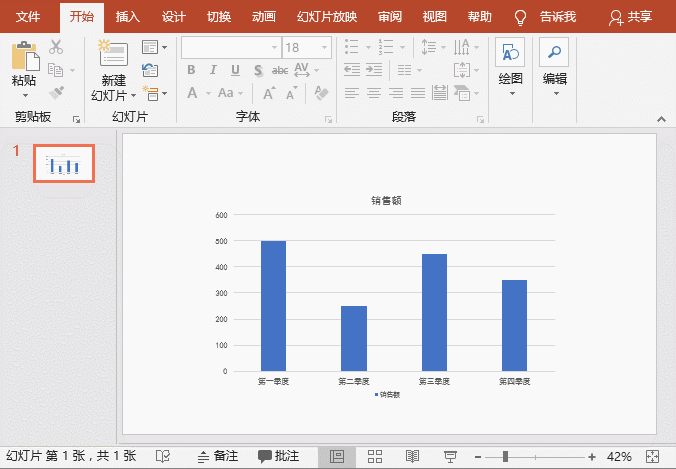 (4)設(shè)置數(shù)據(jù)系列格式。選擇數(shù)據(jù)系列,單擊鼠標右鍵,在彈出的快捷菜單中選擇”設(shè)置數(shù)據(jù)系列格式“命令,在打開的窗口中選擇”填充“選項,在列表中選中”層疊“或”層疊或縮放“單選按鈕,可得到如下圖所示的圖表效果。
(4)設(shè)置數(shù)據(jù)系列格式。選擇數(shù)據(jù)系列,單擊鼠標右鍵,在彈出的快捷菜單中選擇”設(shè)置數(shù)據(jù)系列格式“命令,在打開的窗口中選擇”填充“選項,在列表中選中”層疊“或”層疊或縮放“單選按鈕,可得到如下圖所示的圖表效果。
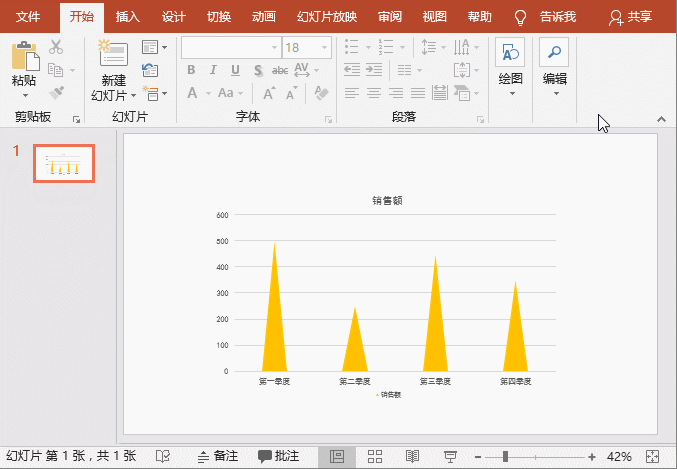 (5)設(shè)置數(shù)據(jù)系列格式。選擇系列選項,然后根據(jù)實際情況調(diào)整系列的”間隙寬度“,這里我們將系列變窄。
(5)設(shè)置數(shù)據(jù)系列格式。選擇系列選項,然后根據(jù)實際情況調(diào)整系列的”間隙寬度“,這里我們將系列變窄。
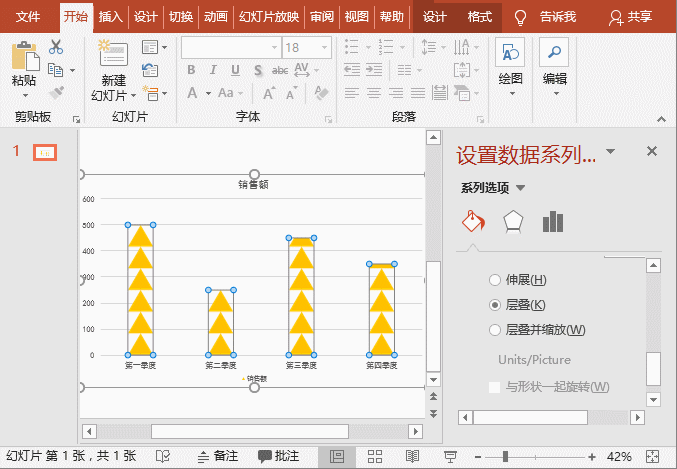 ?(6)化繁為簡。選擇圖表,點擊右上角的+號圖標,在彈出的列表中取消勾選”網(wǎng)格線“和”圖例“復(fù)選框,刪除掉多余的圖例和刻度線。然后選擇左側(cè)的垂直數(shù)據(jù)標簽,將其刪除。在系列上單擊鼠標右鍵,在彈出的菜單中選擇【添加數(shù)據(jù)標簽】-【添加數(shù)據(jù)標簽】,此進,數(shù)據(jù)系列頂部將自動添加數(shù)據(jù)標簽。
?(6)化繁為簡。選擇圖表,點擊右上角的+號圖標,在彈出的列表中取消勾選”網(wǎng)格線“和”圖例“復(fù)選框,刪除掉多余的圖例和刻度線。然后選擇左側(cè)的垂直數(shù)據(jù)標簽,將其刪除。在系列上單擊鼠標右鍵,在彈出的菜單中選擇【添加數(shù)據(jù)標簽】-【添加數(shù)據(jù)標簽】,此進,數(shù)據(jù)系列頂部將自動添加數(shù)據(jù)標簽。
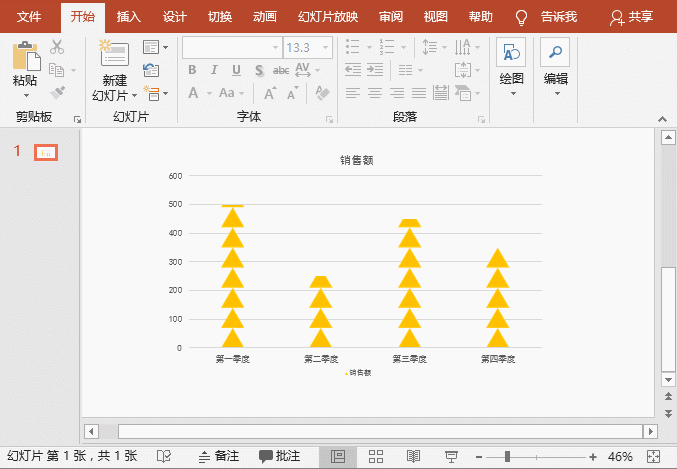 (7)最后,再改變一下文字顏色和字體,即得到一個簡潔又美觀的圖表啦!
總結(jié):整個案例主要使用復(fù)制粘貼形狀,填充數(shù)據(jù)系列、設(shè)置數(shù)據(jù)系列格式以及簡化圖表無素3個方面進行設(shè)置,個性且酷炫的可視化圖表效果就出來了!
如何?ppt圖表的美化看來是不是很簡單呀!趕緊學會來,去制作更有靈魂漂亮的圖表吧。關(guān)注office辦公分享官網(wǎng)了解獲取更多辦公技能!
(7)最后,再改變一下文字顏色和字體,即得到一個簡潔又美觀的圖表啦!
總結(jié):整個案例主要使用復(fù)制粘貼形狀,填充數(shù)據(jù)系列、設(shè)置數(shù)據(jù)系列格式以及簡化圖表無素3個方面進行設(shè)置,個性且酷炫的可視化圖表效果就出來了!
如何?ppt圖表的美化看來是不是很簡單呀!趕緊學會來,去制作更有靈魂漂亮的圖表吧。關(guān)注office辦公分享官網(wǎng)了解獲取更多辦公技能!






